
Fotografi dengan efek multicolor aktif Photoshop dengan cepat dan mudah, sehingga mencapai efek yang menarik dan sangat menarik pada tingkat visual berkat gaya yang dipancarkan oleh warna berbeda yang kami capai melalui efek ini. Efek ini dapat digunakan di semua jenis foto yang ingin kami soroti sentuhan sihir dan fantasi.
Photoshop adalah yang terbaik tongkat ajaib retouching foto Par excellence memungkinkan kita mencapai semua jenis efek untuk foto-foto kita, tanpa diragukan lagi program inilah yang menawarkan kita kemungkinan terbesar dalam dunia retouching fotografi. Dalam hal ini kita akan melihat a bunga rampai warna dengan gaya Alice in Wonderland yang paling murni.
Hal pertama yang harus kita lakukan untuk mendapatkannya efek yang menarik adalah memiliki foto di mana kita dapat menerapkan retouching foto. Kita bisa menggunakan foto apapun, dalam hal ini pos kami telah menggunakan kupu-kupu tetapi juga memungkinkan untuk menerapkan efek pada foto manusia.
EFEK MULTICOLOR
Hal pertama yang harus kita lakukan adalah buka gambar kami di Photoshop, Setelah ini kita akan mulai membuat lapisan penyesuaian nada saturasi untuk mengubah warna gambar kita di setiap lapisan, ini adalah alat utama yang akan kita gunakan untuk mencapai efek ini.
Buat lapisan penyesuaian warna saturasi
Efeknya dicapai terutama dengan menerapkan lapisan penyesuaian warna saturasiDengan pengaturan ini kita akan mendapatkan warna masing-masing. Kami klik pada lapisan foto dan memilih lapisan penyesuaian nada saturasi, setelah melakukan ini sebuah menu akan terbuka dengan perbedaan parameter yang dapat dimodifikasi untuk warna. Kami menyesuaikan warna sesuai keinginan kami dan membuat ulang lapisan penyesuaian lain dengan warna lain.
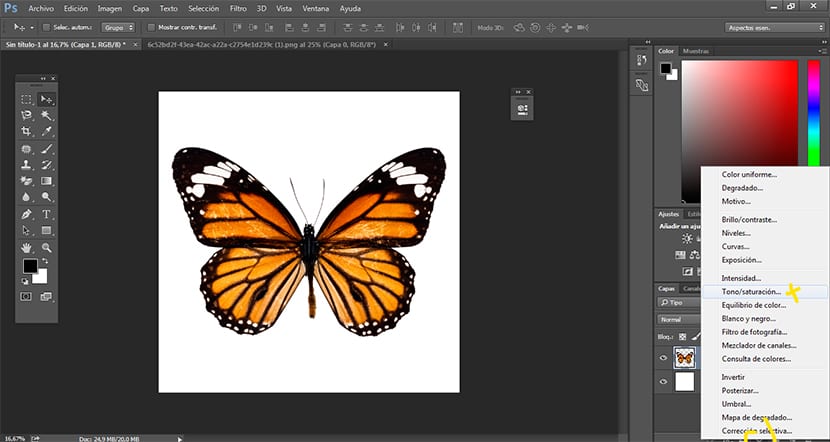
Sedikit demi sedikit kami menciptakan lapisan penyesuaian yang berbeda dengan beberapa warna berbeda.
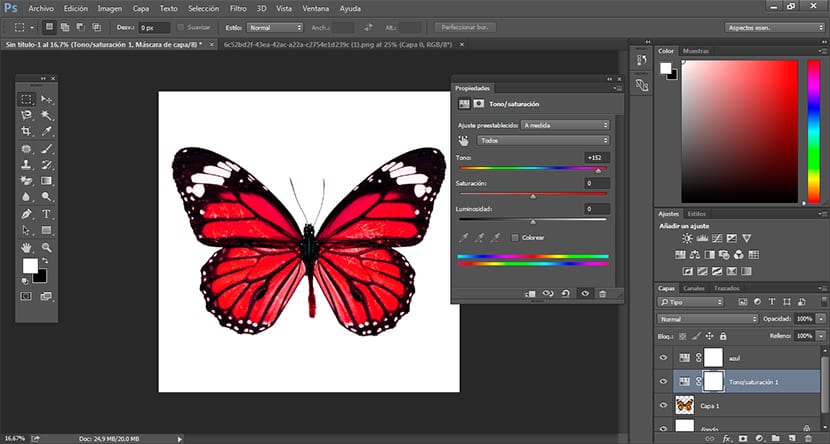
Seperti yang bisa kita lihat, setiap lapisan penyesuaian memiliki warna dan nama yang berbeda, itu sangat ideal selalu bekerja dengan tertib agar tidak tersesat di antara begitu banyak lapisan. Dapat terapkan semua warna yang kita inginkan, dalam hal ini beberapa telah digunakan sebagai contoh.
Dapatkan hasil multi-warna
Langkah selanjutnya dan terakhir adalah memulai hapus bagian dari masing-masing lapisan untuk membuat lapisan bawah terlihat sehingga mencapai itu hasil warna-warni.
Sebelum memulai yang ideal adalah ubah parameter kuas: opacity, flow, size dan hardness.
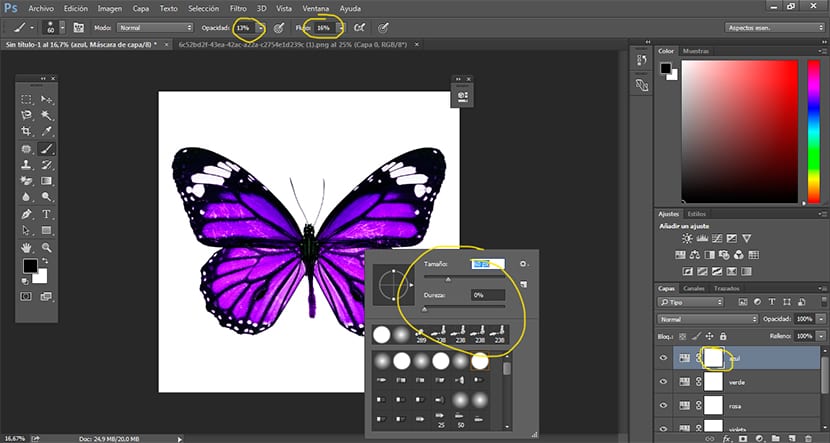
Sedikit demi sedikit kami menghapus bagian di setiap lapisan, untuk melakukan ini klik pada lapisan penyesuaian (kotak putih) kami mengubah lapisan dan melakukan proses yang sama. Jika semuanya berjalan dengan baik, kita akan mendapatkan hasil gambar beraneka warna.
Efek ini dapat dilakukan dengan berbagai caraDalam hal ini, kita telah melihat proses ini untuk menguasai lebih banyak lapisan penyesuaian dan kemungkinan yang mereka izinkan saat bekerja.